Добавление элементов реестра в сканирования инвентаризации
Сканер инвентаризации может осуществлять поиск заданных ключей реестра и добавлять их значения в базу данных главного сервера. Это может быть полезно для поиска пользовательского ПО, информации об активах или другой хранящейся в реестре информации, которую необходимо включить в базу данных главного сервера.
Утилита управления программным обеспечением позволяет вам указывать разделы реестра для добавления в сканирования инвентаризации. Результаты отображаются в разделах, которые вы выбрали для выполнения инвентаризации.
Несколько элементов реестра предоставляются вместе с Endpoint Manager. Вы можете просмотреть свойства этих элементов, чтобы узнать, как создавать элементы реестра. Для просмотра свойств элемента щелкните его правой кнопкой мыши и выберите Свойства (Properties).
В Windows 32-и 64-разрядные ключи обрабатываются по-разному. Для получения дополнительной информации см. следующую статью Microsoft:
Для добавления раздела реестра в сканирование инвентаризации:
- Выберите Инструменты > Отчеты/мониторинг > Список управления программным обеспечением (Tools > Reporting/Monitoring > Manage software list).
- Разверните элемент Пользовательские данные (Custom Data) и щелкните Элементы реестра (Registry items).
- На панели инструментов нажмите кнопку Создать (New).
- Выберите и введите данные, как это представлено далее.
- Нажмите OK.
Сканируемые элементы включают следующие данные:
- Корневой раздел: Выберите тип раздела реестра для сканирования: Если вам нужно указать местоположение 64-разрядного раздела, выберите местоположение с окончанием '64'.
- Раздел: Путь в реестре, который определяет положение раздела. Элементы должны быть разделены символом обратной косой черты (\), и каждый элемент между ними представляет уровень в дереве иерархии реестра (как это отображается в редакторе реестра).
- Значение: Значение атрибута, которое обнаруживает сканер инвентаризации.
- Имя атрибута: Описание того, где данные будут отображаться в дереве инвентаризации. Элементы отображаются в иерархическом порядке и должны быть разделены символами " - " (пробел, тире, пробел) для аккуратного показа в инвентаризации. Первый элемент, который вы введете здесь, это имя в дереве инвентаризации, которое будет содержать данные, такие как "Пользовательские данные".
Например, имя атрибутаCustom Data - MDAC - Version, отображается в сводке инвентаризации устройства следующим образом:
HKLM = HKEY_LOCAL_MACHINE
HKCC = HKEY_CURRENT_CONFIG
HKCR = HKEY_CLASSES_ROOT
HKU = HKEY_USERS
HKCU = HKEY_CURRENT_USER
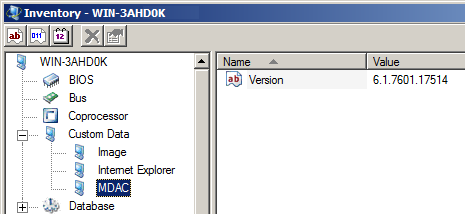
NOTE: После того, как вы измените любые элементы в списке управления программным обеспечением на главном сервере с использованием любой из приведенных ниже процедур, необходимо нажать кнопку Сделать доступным для клиентов (Make available to clients), чтобы обновить файлы определений продуктов, используемые сканером инвентаризации. При следующем сканировании инвентаризации, которое выполняется устройством, сканер получит из главного сервера обновленные файлы определений продуктов и применит эти изменения.